フュージョンの始め方
フュージョンページの開き方
全く何もない場合

何もないところからフュージョンを始めるにはカットページもしくはエディットページから始められます。
左上のメニューのエフェクト(Effcts)をクリック

左側にあるツールボックス>フェクト>Fusionコンポジションを掴んでタイムラインにドラック
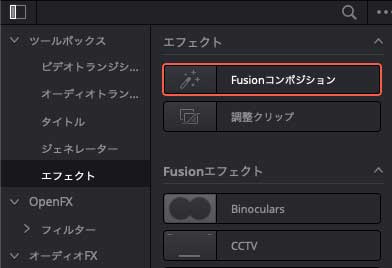
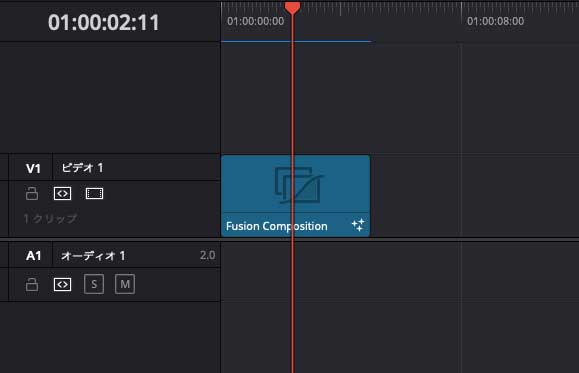
フュージョンクリップを選択、右クリック。Fusionページで開くを選んで
フュージョンページへ行きます。
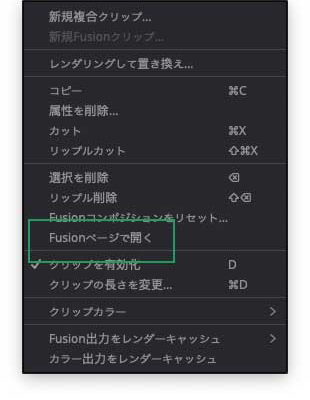
タイムラインの一番上のなら下のタグをクリックしても行けます。

フュージョンページ
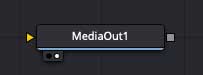
メディアアウトは出口なので中身がないと何も出力されません。
上のノード、MediaOut(メディアアウト)だけあります。万が一間違って消してしまったら Shift+スペースで検索ウインドウを呼び出してMediaで入力すると出てきます。
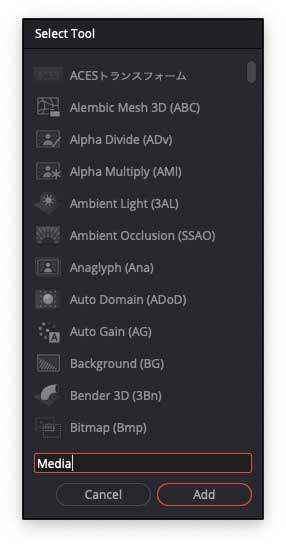
何も作っていなければクリップを削除して、初めからやり直すほうが早いかもしれませんが『Shift+スペース』はノードを呼び出す方法なので覚えておいた方が良いと思います。
他の方法、ノードエディター上で右クリックして下の画像のように展開すると格納場所まで行けます。Media Outをクリックすればノードエディターに現れます。
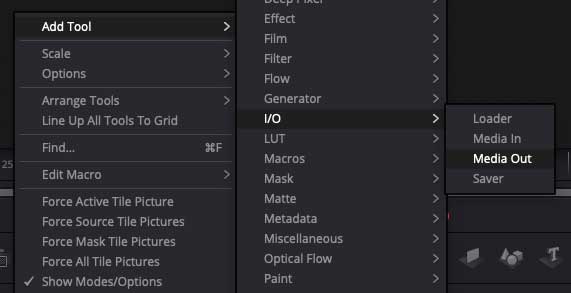
すでにクリップが配置してある場合
タイムラインに画像や映像(クリップ)が配置してある時は、そのクリップを選択、右クリック。Fusionページで開くを選んでフュージョンページへ。
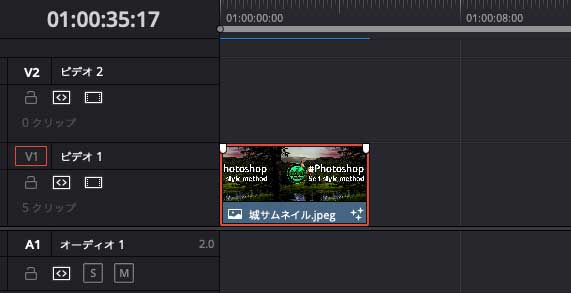
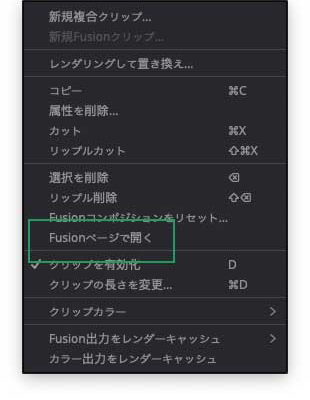

配置したクリップがMediainとしてMediaOutへ接続されて表示されました。MediaOutの左下に白い点がつきます。よく見ると左隣に黒い点があります。この二つの点は編集画面の左右のビューアーを示します。右の点が白くなっているので、右の画面に出力しているということです。
左の画面がソースビューアー、右の画面をタイムラインビューアーと言います。
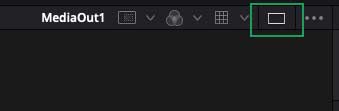
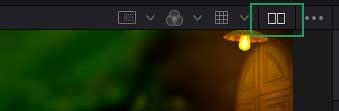
緑の枠で囲んだ部分をクリックすると1画面と2画面の選択ができます。
もしくは再生ヘッドをクリップに合わせて下のタグをクリックしても行けます。空白の部分に再生ヘッドがあると一つ手前に配置してあるクリップのフュージョンページに行きます。

